旋轉及移動輪廓
1. 按一下「架構」(Framework),然後在「輪廓」(Profiles) 群組中按一下 > 。「移動輪廓」(Move Profile) 對話方塊便會開啟。
2. 選取下一個圖中反白之要旋轉的輪廓。
3. 在「旋轉」(Rotate) 下按一下  。所選輪廓會依預覽方式旋轉 90 度。
。所選輪廓會依預覽方式旋轉 90 度。
 。所選輪廓會依預覽方式旋轉 90 度。
。所選輪廓會依預覽方式旋轉 90 度。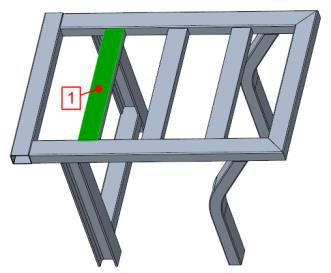
4. 按一下「重複」(Repeat) 或按一下滑鼠中鍵以完成旋轉。
5. 在模型中重新選取下一個圖中反白之要移動的輪廓。
6. 在「移動」(Move) 下按一下  。輪廓會移動,使其左上方的邊依預覽方式與輪廓參照曲線對齊。
。輪廓會移動,使其左上方的邊依預覽方式與輪廓參照曲線對齊。
 。輪廓會移動,使其左上方的邊依預覽方式與輪廓參照曲線對齊。
。輪廓會移動,使其左上方的邊依預覽方式與輪廓參照曲線對齊。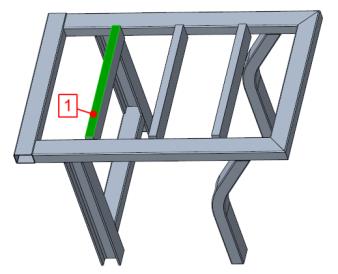
7. 在「移動」(Move) 下按一下  。在預覽中,輪廓會移動,使其上方中心與輪廓參照曲線對齊。
。在預覽中,輪廓會移動,使其上方中心與輪廓參照曲線對齊。
 。在預覽中,輪廓會移動,使其上方中心與輪廓參照曲線對齊。
。在預覽中,輪廓會移動,使其上方中心與輪廓參照曲線對齊。8. 由於已為輪廓建立陣列,因此請注意陣列的其他例證也會變更。
9. 按一下「重複」(Repeat) 或按一下滑鼠中鍵以完成旋轉。
10. 參照下一個圖中的圖說 1 到 4,在模型中選取要在反白曲面上移動的四個輪廓。
11. 在「移動」(Move) 下按一下  。在預覽中,移動輪廓,使其選取的曲面與參照曲線對齊。
。在預覽中,移動輪廓,使其選取的曲面與參照曲線對齊。
 。在預覽中,移動輪廓,使其選取的曲面與參照曲線對齊。
。在預覽中,移動輪廓,使其選取的曲面與參照曲線對齊。
12. 按一下「確定」(OK)。您的模型看起來應像如下圖所示的模型:

 「移動輪廓」(Move Profile)
「移動輪廓」(Move Profile)